
威联通+东芝MN硬盘打造私人影音中心
哈喽大家好,我是summer。
好久好久好久没更新NAS系列了,自从搞定了家里的内网穿透连接和文件同步后,基本上没咋再折腾NAS功能,日常办公的同步和局域网内的影音娱乐需求基本已经被满足。
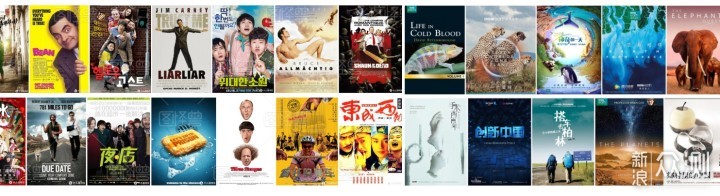
不过,远程下载这项功能折腾了好几次,好像除了需要折腾的虚拟机和Docker,没有啥好的方法。
后来,自己折腾外网Zerotier访问,解锁了远程挂载磁盘,也能实现远程下载管理。
最近逛APP Center的时候看到了转机!QNAP也可以通过玩物下载实现远程下载了,并且是正式官方商店的APP!也就是说,现在即便没在局域网环境下,也能通过起码两种方式管理自己的影音库了!
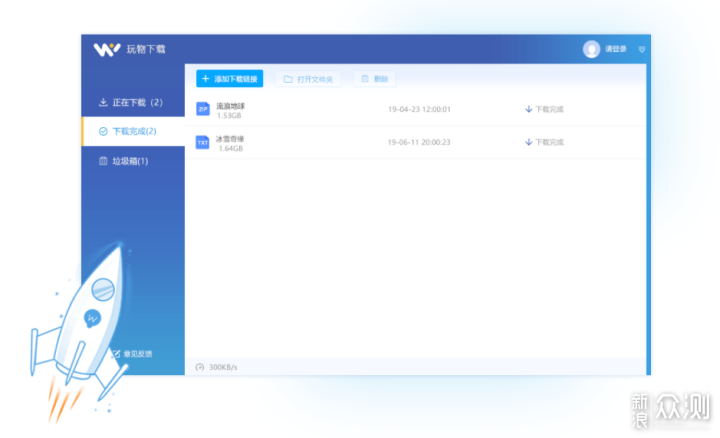
下面分享下我的这两种方法:
先说一下我的设备,在用的是威联通QNAP性价比极高的5盘位产品TS-551,它应该是除了矿渣外,目前最划算的5盘位x86 NAS了,价格不足2K,配置够用,盘位多,扩容更方便,使用成本更低。

3+2硬盘结构设计,3X3.5寸硬盘,加2X2.5寸硬盘,如果你手头的硬盘数量不够插满,家里剩余的台式机、笔记本硬盘也能有新归宿,十分省钱,适合绝大部分的NAS入门小白。

TS-551多盘位配置的同时,它的体积并没有变得很夸张,还是保持了紧凑级的外观,内部集成度相当高,如果你拆过内部,会发现内部空间利用是非常极致的,贯通前后的硬盘位与风扇直通对流,对散热降温十分有利,不用担心夏季高温卡机、损坏硬件。

此外,接口方面也是满足日常需求的。标配前置USB3.0接口X1,后置USB3.0X2,USB2.0X2,网口X2,还有HDMI接口X1,以及音频口,这些接口可以满足你搞虚拟机,软路由,PT,BT下载,家庭影院盒子等功能,具体怎么用,看你爱不爱折腾!


硬盘则是最近新补的仓库盘——东芝NAS硬盘MN系列,因为考虑到影音库是自己的一些收藏,所以一要保证容量足够,满足1080P以上片源空间需求,二是数据安全要有保障,毕竟现在网络资源很容易被河蟹,再搜集很麻烦。
硬盘容量则选择了现在性价比较高的4TB,通过RAID组合,建一个时常更新的个人影音库足够用了。

之所以选择东芝的这款,一是相信东芝的硬盘品质把控,最早的笔记本就是东芝的硬盘,给我的感觉是质量非常刚,随便造也能有长寿命,二是这款MN系列专门针对长时间通电的NAS设备研发,比普通硬盘更适合用在NAS设备上。

另一方面,东芝MN系列全系采用PMR垂直磁记录,比SMR更有利于硬盘数据保护,懂点数码的朋友应该都知道硬盘的选择不光是看价格和容量,数据安全更加重要。

其次是NAS盘都是组合起来用的,读写多的话,工作起来难免会有振动。这款MN系列采用Stable Platter Technology(盘面稳定技术),顶部和底部都有额外的附加马达,来提供硬盘的振动补偿,有助于在多盘存储机柜中提供一致的性能。

磁盘挂载的方式来进行远程下载和管理,是比较笨的方法,但同时也更加直接,能像管理本地文件一样对影音库进行增加、删减、调整。
不过,首先要实现NAS的外网访问,这个需要到运营商申请公网IP,或者你跟我一样,申请不到的情况下,使用Zerotier等工具来实现,具体教程可以看我之前的配置教程,很简单!
具体可以参考之前的文章。
https://post.smzdm.com/p/adwg9eld/
实现外网访问后,把需要远程管理的设备加入Zerotier的内网。
在我的电脑下,选择映射网络驱动器。
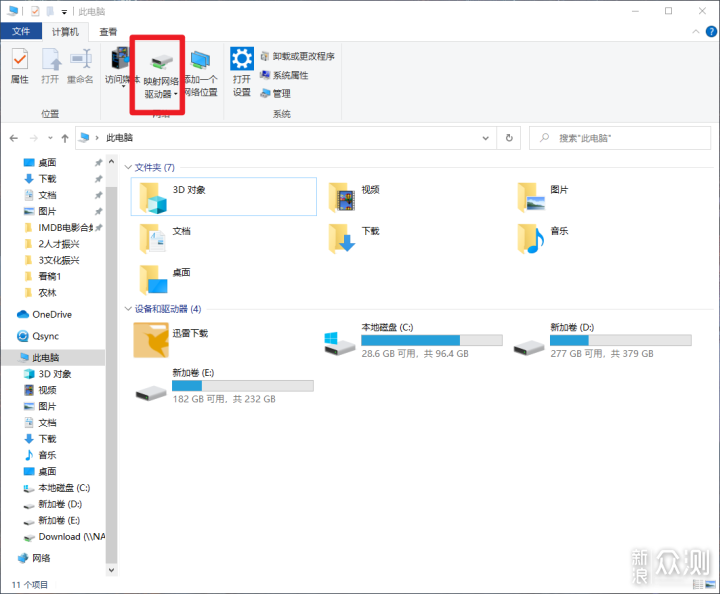
选择浏览,找到NAS(等待加载出来),选择你要映射的文件夹,点击确定,完成即可。
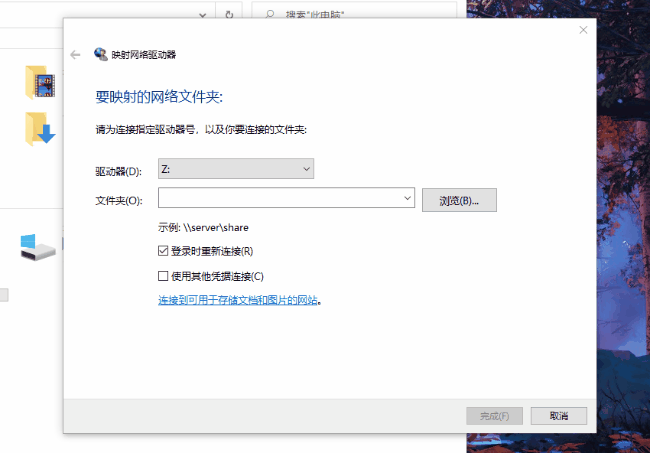
然后就能在我的电脑里看到你的NAS了,即便是身处异地,有了外网访问,也能轻松更新影音库,无论是看电影还是下电影,都不是事!
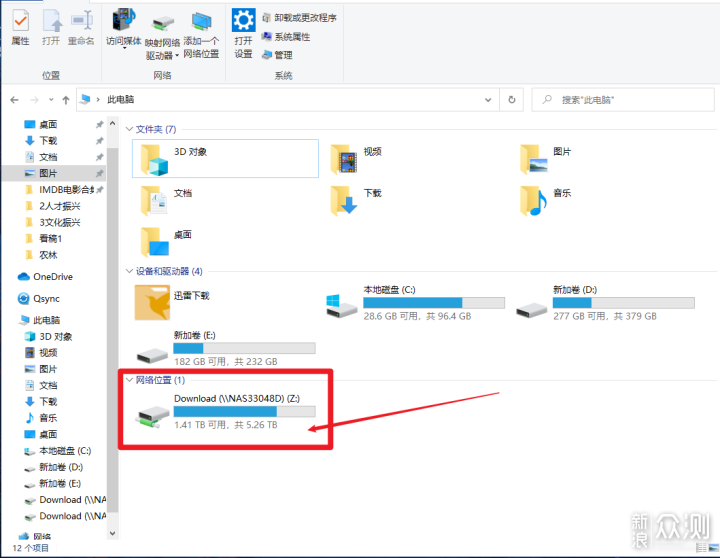
传输文件速度大概在3-5Mb之间,虽然不算是极速,但是好在稳定,跟普通家庭的下载速度基本也相当了,属于能用的范畴。
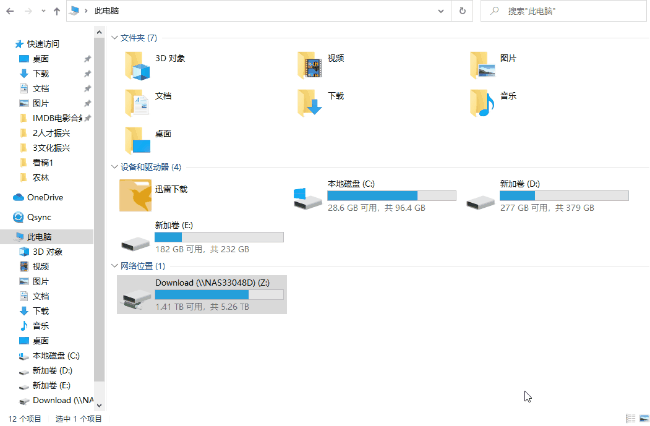
除了上面的比较繁琐的远程管理方法,威联通官方APP Center终于也迎来了玩物下载。
玩物下载就是迅雷NAS版,常见的 BT、磁力链接 、eMule、HTTP 及 FTP 协议都支持,还支持迅雷专有协议,可以说,网上大部分下载链接都能用它来搞定。
不过这么全能又免费的软件有没有什么缺点?当然!玩物下载其他NAS版本曝过后台偷偷挖矿的事件,惹怒了不少人,不过X86平台的威联通平台版没有验证过是否有这个隐患,各位请自验。
说到底,如果你不想折腾Docker,不想添加不稳定的三方源,想要简单粗暴直接就能下载使用的工具,它还是可以一试的。
打开APP Center,点击下载选项下,就能看到除了老电驴、Download station之外,有了玩物下载,安装即可。
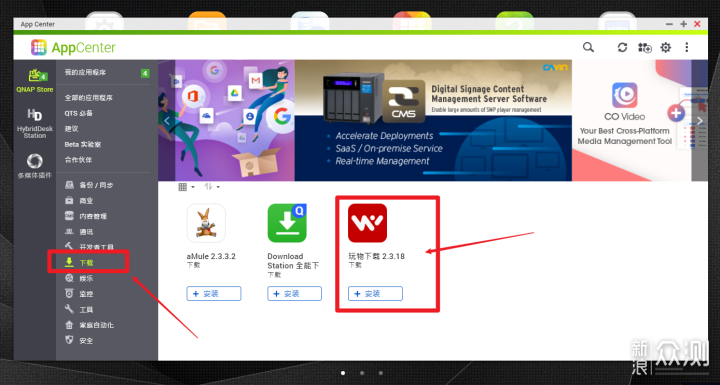
在NAS桌面找到APP,点击可以进入下载管理界面,如果想要局域网内挂NAS后台下载,直接把各类链接添加进来即可。
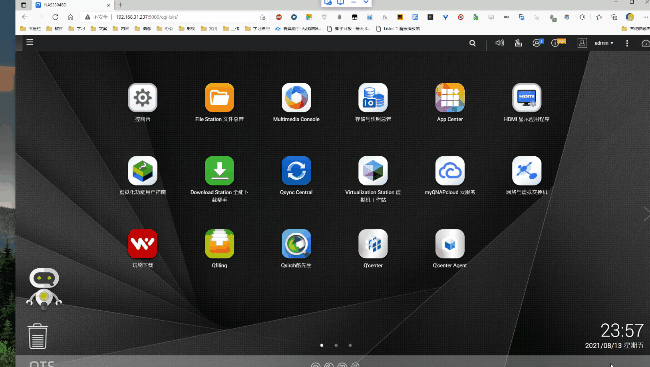
尝试一下,下载速度刚开始会慢,等稳定之后,BT种子跑几百K到几M,具体还得看种子资源情况,不过对于不占用电脑资源的下载工具,挂着下载就行了。
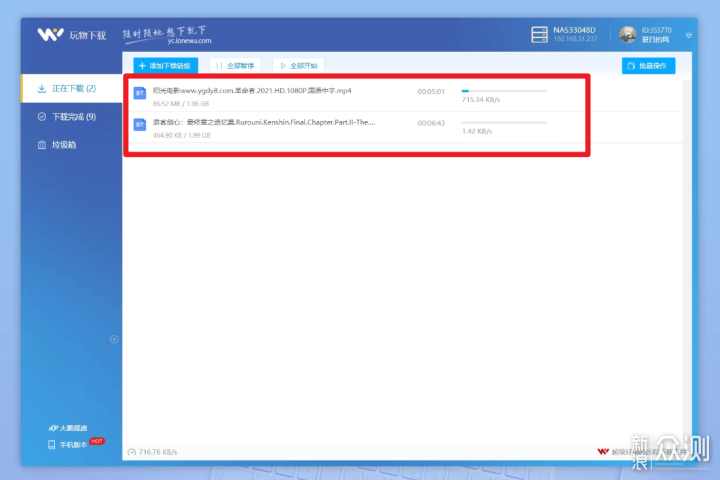
下载设置在右上角,可以进入设置。
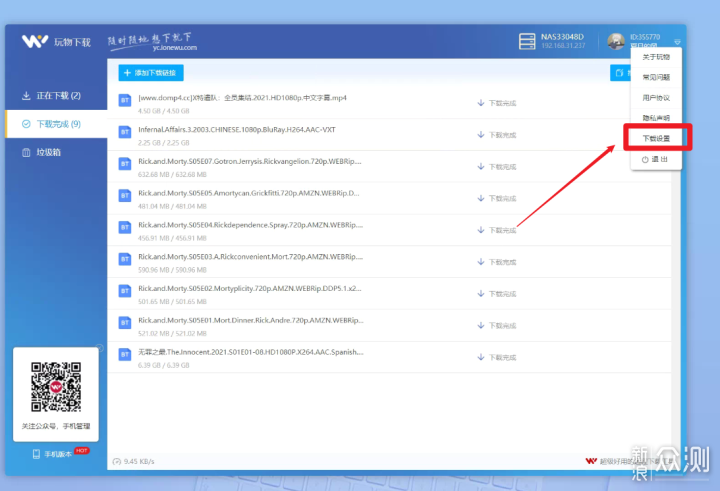
不过可以调节的选项不多,就是基本的浏览器支持和下载协议。
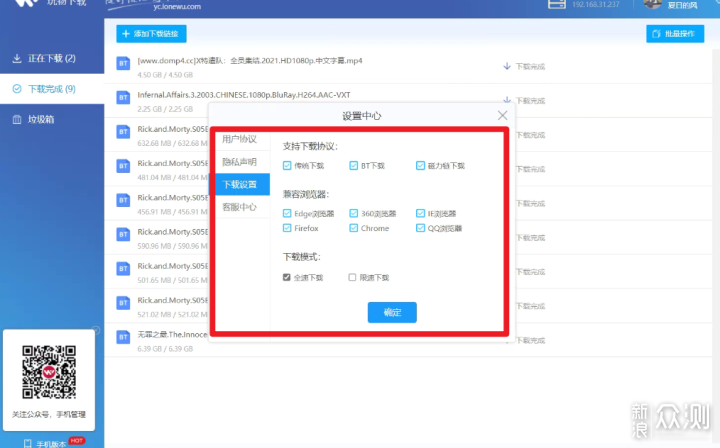
具体怎么远程下载呢?
首先要找到界面左下角的手机版本,通过微信二维码关注,可以实现。
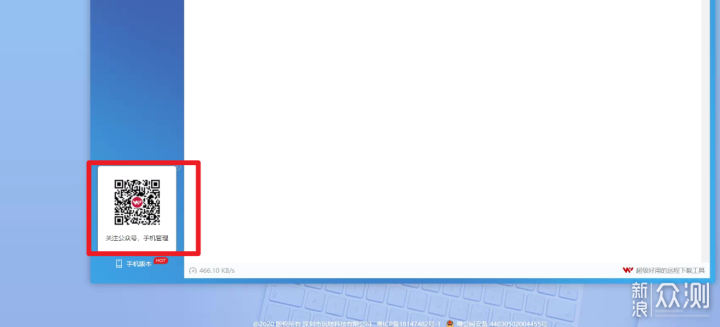
关注公众号之后,在对话框点击玩物下载。
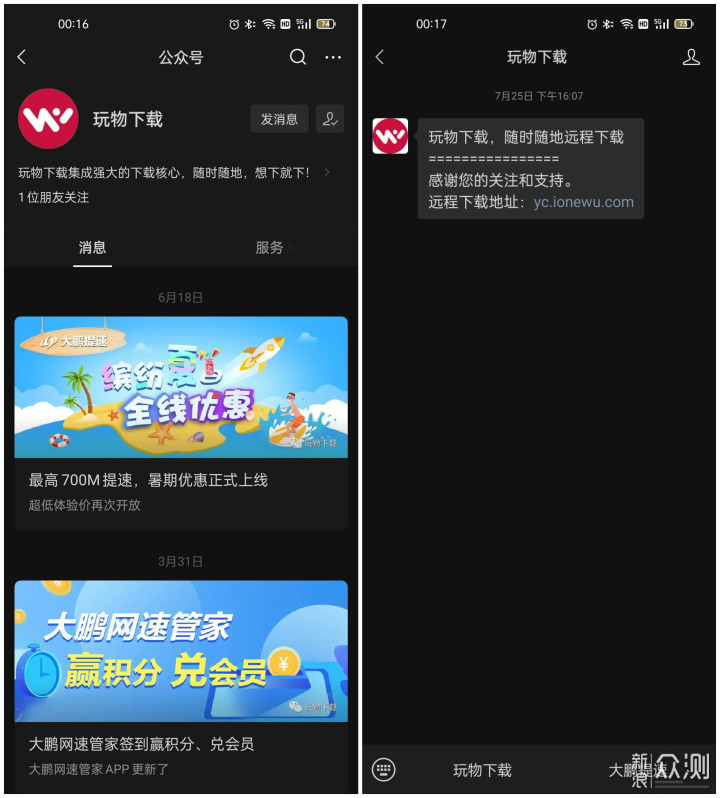
跳转页面后,只需要复制你要下载的链接即可。
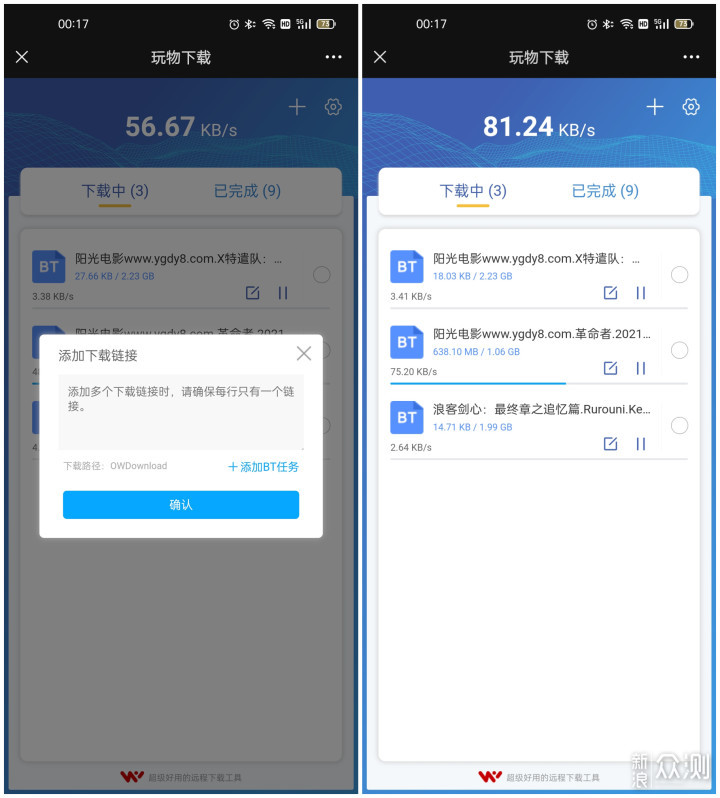
如果想要用远程电脑端,只需要用玩物下载的公众号给的地址,点击即可,进入页面后,扫码登录就能像本地一样进行任务管理了。
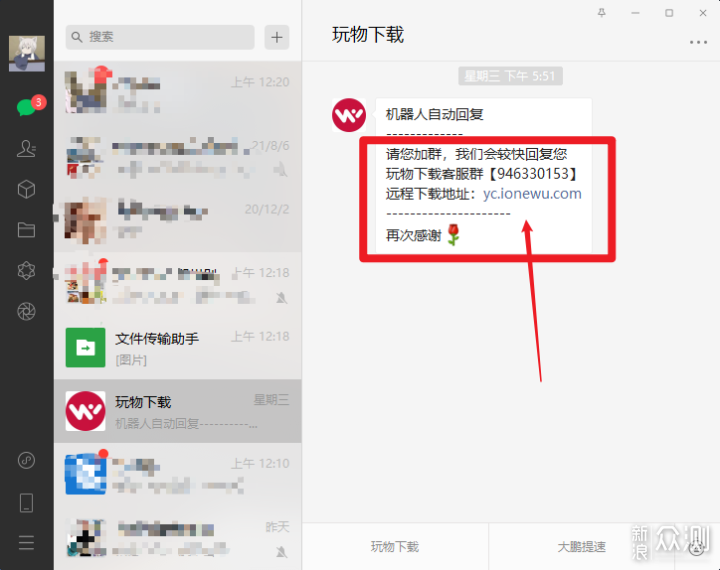
总结一下两种方法,各有优缺点,适合不同人群。
挂载磁盘
优势是管理自由度更高,还能在线观看,方便快捷。
劣势就是前期搭建比较复杂,需要打通内网,NAS能够远程公网访问,其次,速度也一般。
玩物下载
基本上是零学习成本,官方APP就能下载,配置简单很好上手,手机电脑都能用。
劣势是管理方面较弱,并且速度并不稳定,可能很快,也可能是龟速。
最后,如果这篇文章对你有帮助,点赞支持一下吧~